发布时间:2024-06-08 08:48编辑:91下载站阅读:3次我要评论(0)
Google Chrome浏览器是一款性能非常不错的浏览器,在我们的手机上和电脑上都是可以使用,其中有部分小伙伴想要在我们的手机上使用Google Chrome浏览器进行下载自己喜欢的网页视频,那么我们该如何进行下载呢,手机版的谷歌浏览器和电脑版的谷歌浏览器是不一样的,手机版的谷歌浏览器是可以直接下载网页视频的,并且还可以进入到下载内容的内容中,查看下载情况,下方是关于如何使用Google Chrome浏览器下载网页视频的具体操作方法,如果你需要的情况下可以看看方法教程,希望对大家有所帮助。
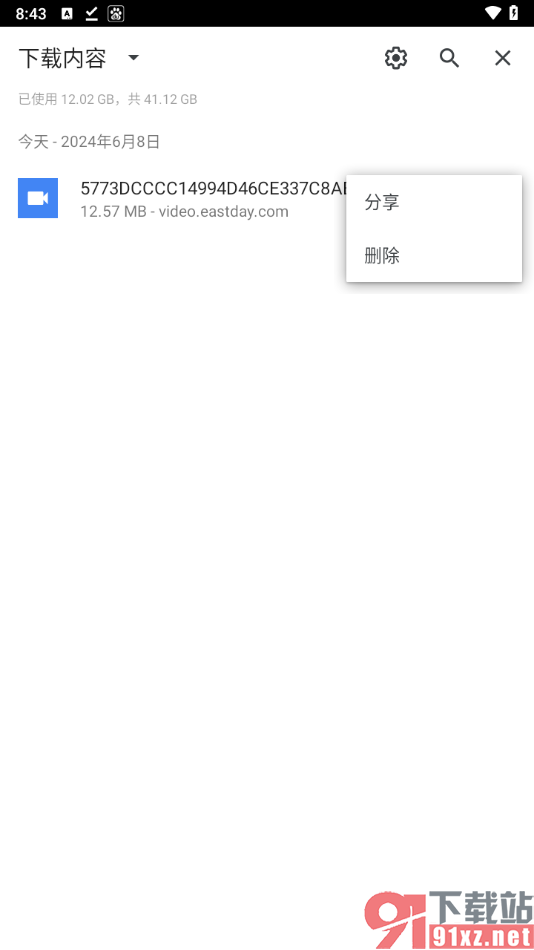
1.首先,我们需要进入到谷歌浏览器中,然后在搜索框中输入自己需要下载的视频名称。
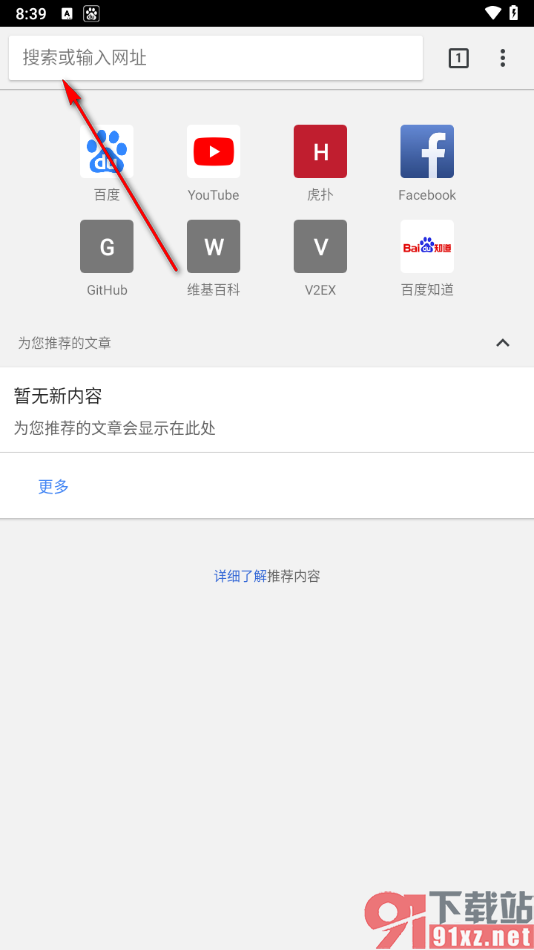
2.之后我们进入到该视频页面中,我们将视频右下角的三个竖着的点点击一下进行下载。
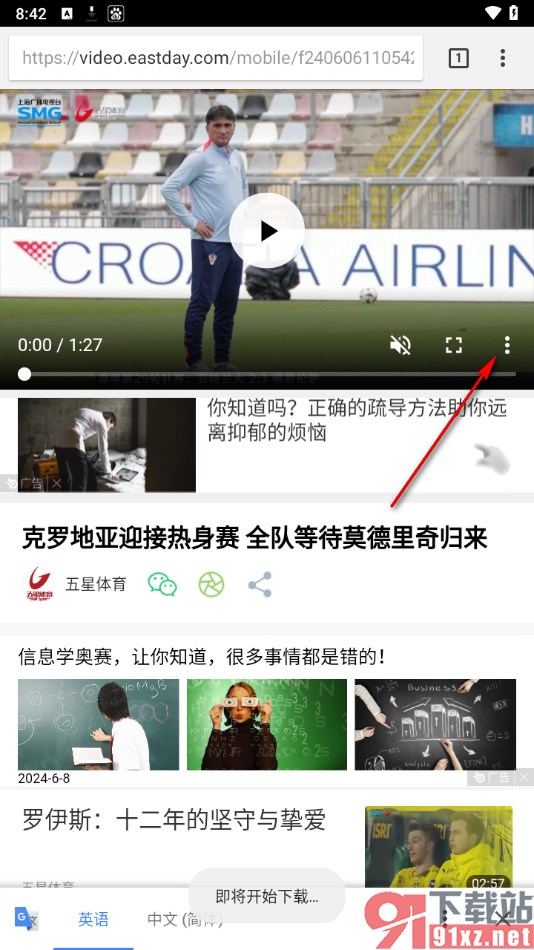
3.之后,我们将右上角的三个点击打开,在打开的下拉选项中选择其中的【下载内容】选项。
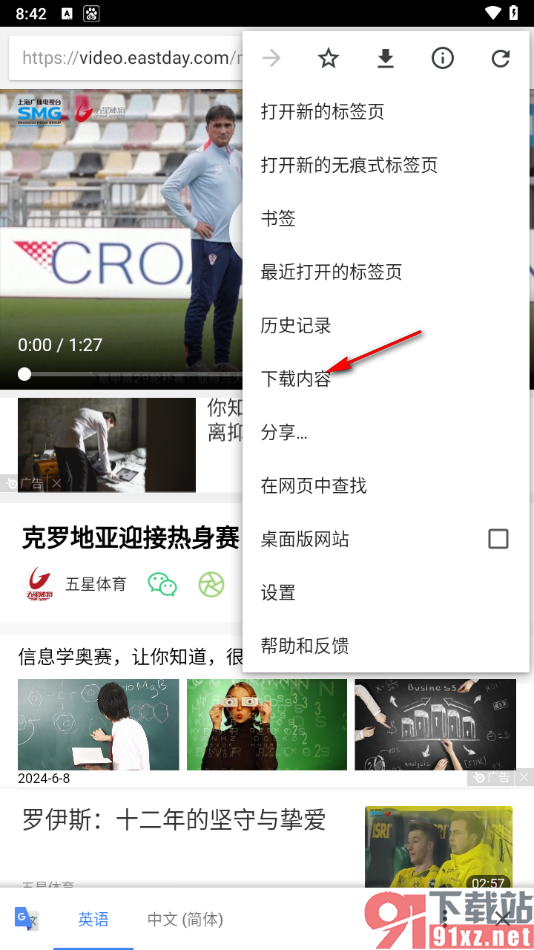
4.这时候,我们就可以进入到页面中,找到其中我们刚刚下载的内容了,如图所示。
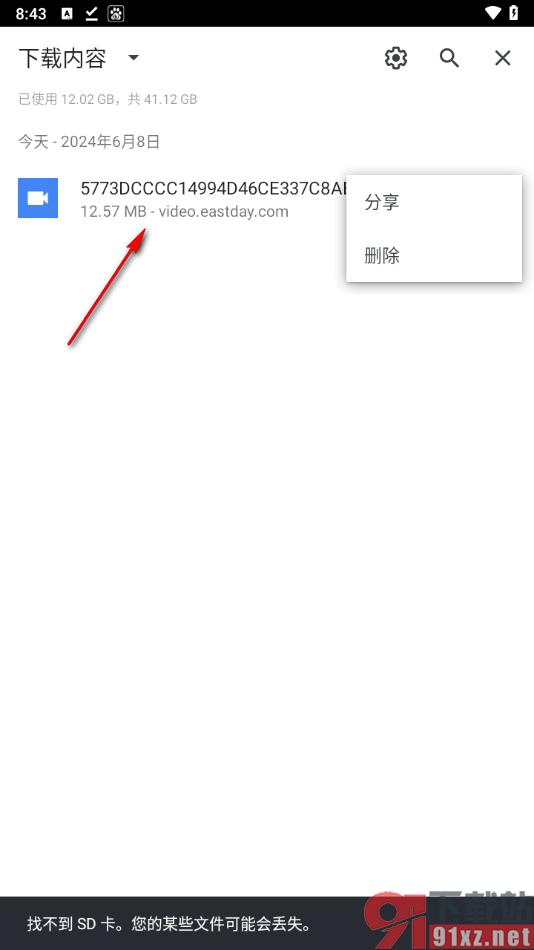
以上就是关于如何使用Google Chrome浏览器下载网页视频的具体操作方法,如果你在使用Google Chrome浏览器的过程中需要进行网页视频的下载操作,那么我们就可以按照上述的教程进行操作一下即可,感兴趣的话可以试试哦。